قد تتسبب برامج التشغيل القديمة أو التالفة في حدوث مشكلة GPU هذه
- إذا كنت تقوم بترقية وحدة معالجة الرسومات الخاصة بجهاز الكمبيوتر الخاص بك ، فمن المستحسن دائمًا حذف جميع محولات العرض القديمة ، لأنها تستخدم الموارد المخصصة لبطاقة الرسومات.
- قم دائمًا بتنزيل برامج التشغيل من موقع الشركة المصنعة الرسمي ؛ قد يؤدي التنزيل من جهة خارجية إلى تعريض جهاز الكمبيوتر الخاص بك للفيروسات والبرامج الضارة.
- قم بشراء نظام تبريد صوتي لجهاز الكمبيوتر الخاص بك لمنع ارتفاع درجة الحرارة والاختناق.
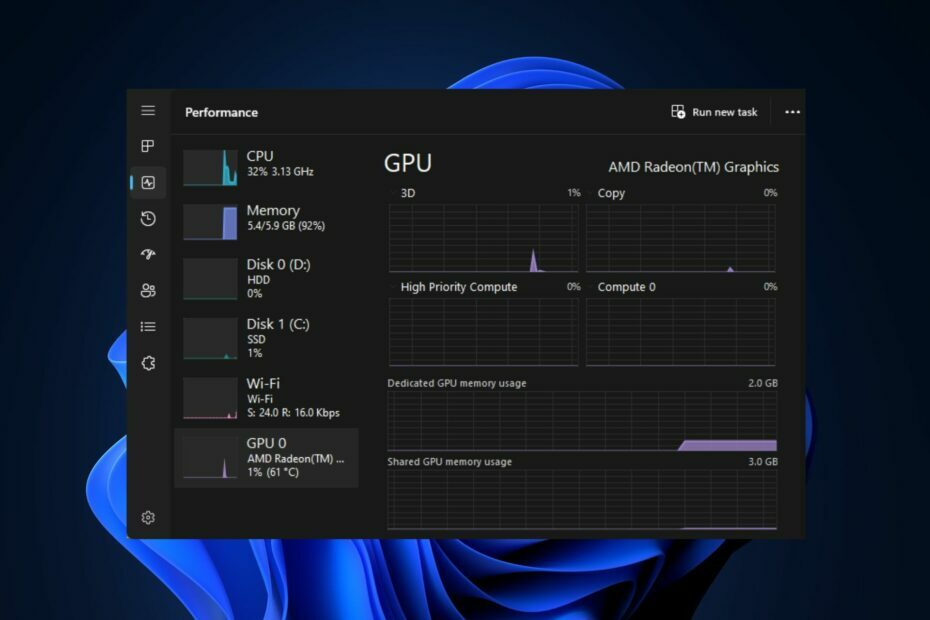
Xالتثبيت عن طريق النقر فوق ملف التنزيل
سيحافظ هذا البرنامج على تشغيل برامج التشغيل الخاصة بك ، وبالتالي يحميك من أخطاء الكمبيوتر الشائعة وفشل الأجهزة. تحقق من جميع برامج التشغيل الخاصة بك الآن في 3 خطوات سهلة:
- تنزيل DriverFix (ملف تنزيل تم التحقق منه).
- انقر ابدأ المسح للعثور على جميع السائقين الإشكاليين.
- انقر تحديث برامج التشغيل للحصول على إصدارات جديدة وتجنب أعطال النظام.
- تم تنزيل DriverFix بواسطة 0 القراء هذا الشهر.
تعد بطاقات الرسومات أحد المكونات الأكثر أهمية لأداء مهام تستهلك ذاكرة كثيفة مثل الألعاب والعرض. غالبًا ما يسعى اللاعبون بشكل خاص إلى ترقية أجهزة الكمبيوتر الخاصة بهم باستخدام أحدث وحدة معالجة رسومات.
ومع ذلك ، قد يواجه بعض المستخدمين انخفاضًا في معدل الإطارات في الثانية بعد ترقية وحدة معالجة الرسومات ، مما يؤدي إلى إفشال الغرض من الترقية. ستناقش هذه المقالة أسباب انخفاض معدل الإطارات في الثانية وتوفر خطوات لإصلاح الخطأ.
- ما الذي يسبب انخفاض معدل الإطارات في الثانية بعد ترقية وحدة معالجة الرسومات الخاصة بك؟
- كيف يمكنني إصلاح انخفاض معدل الإطارات في الثانية بعد ترقية وحدة معالجة الرسومات؟
- 1. قم بإلغاء تثبيت برامج تشغيل العرض
- 2. تحديث نظام التشغيل Windows
- 3. قم بتعطيل بطاقة الرسومات المدمجة من BIOS
- 4. أعد تثبيت برامج تشغيل GPU
ما الذي يسبب انخفاض معدل الإطارات في الثانية بعد ترقية وحدة معالجة الرسومات الخاصة بك؟
إذا كنت تواجه حاليًا معدل FPS منخفضًا بعد ترقية GPU ، فإليك بعض الأسباب التي تسبب المشكلة:
- السائقون المفقودون - متى تثبيت نظام تشغيل جديد، يجب عليك تثبيت جميع برامج التشغيل اللازمة لتشغيل الكمبيوتر. إذا كان جهاز الكمبيوتر الخاص بك لا يزال يحتوي على ملفات مكونات السائق المفقودة، من المحتمل أن تواجه انخفاضًا في معدل الإطارات في الثانية بعد ترقية وحدة معالجة الرسومات.
- ذاكرة الوصول العشوائي غير كافية - إلى جانب وجود وحدة معالجة رسومات قاتلة ، تتطلب الألعاب حدًا أدنى من ذاكرة الوصول العشوائي (RAM) للمساعدة في تشغيل اللعبة بكفاءة. تحتاج الألعاب الحديثة إلى ذاكرة وصول عشوائي (RAM) بسعة 16 جيجابايت على الأقل لتعمل بكفاءة دون أي انخفاض في الأداء.
- أنظمة التبريد السيئة - تستهلك المهام الشاقة مثل العرض والألعاب الكثير من الموارد وغالبًا ما تزيد من متوسط درجة حرارة الكمبيوتر. في حالة عدم وجود نظام تبريد صوتي ، فإن وحدة المعالجة المركزية سوف تفرط في التحميل ، مما يؤدي إلى وحدة المعالجة المركزية اختناق.
- طاقة خارجية - تتطلب بعض مجموعات بطاقات الرسومات مصدر طاقة خارجيًا لتعمل على النحو الأمثل. إذا لم تستقبل بطاقة الرسومات طاقة كافية من موصل الكبل ، فإنها تقلل تلقائيًا من سرعة الساعة لمنع حدوث مشكلات في الأجهزة.
كيف يمكنني إصلاح انخفاض معدل الإطارات في الثانية بعد ترقية وحدة معالجة الرسومات؟
قبل أن نحاول تقنيات استكشاف الأخطاء وإصلاحها ، إليك بعض الحلول السريعة التي يمكنك اختبارها لمعرفة ما إذا كانت تحل مشكلاتك:
- تأكد من توصيل بطاقة الرسومات إذا كان بها مصدر طاقة خارجي.
- شراء a نظام تبريد لائق.
- أعد تشغيل الكمبيوتر.
إذا لم تتمكن هذه الإصلاحات السريعة من حل الخطأ ، فجرّب الأساليب المتقدمة التالية لتحرّي الخلل وإصلاحه:
1. قم بإلغاء تثبيت برامج تشغيل العرض
- اضغط على شبابيك مفتاح + س، اكتب في مدير الجهازوضرب يدخل.
- في ال مدير الجهاز نافذة ، حدد محولات أجهزة العرض، انقر بزر الماوس الأيمن على ملف برنامج تشغيل العرض القديم واختر جهاز إلغاء التثبيت.
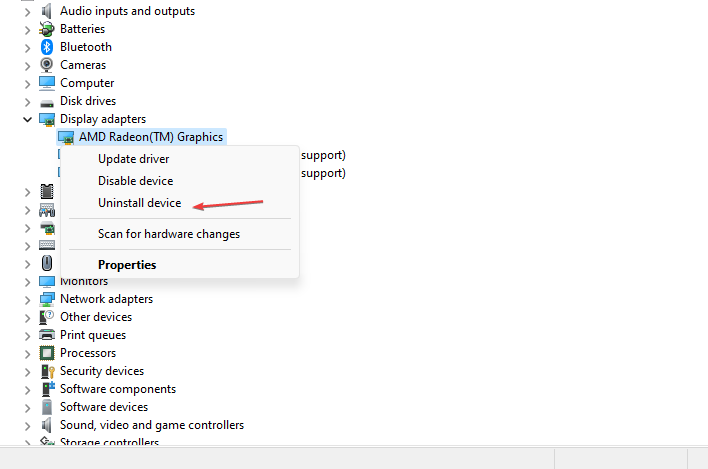
- انقر فوق الغاء التثبيت في الموجه التالي لتأكيد إلغاء التثبيت.
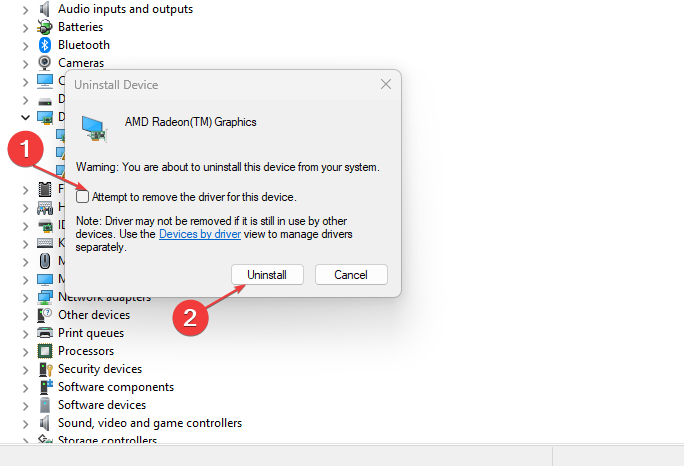
- انتظر حتى تتم إزالة البرنامج تمامًا ، وأغلق نافذة إدارة الأجهزة.
- أعد تشغيل الكمبيوتر وتحقق من استمرار الخطأ.
إذا كنت تقوم بترقية وحدة معالجة الرسومات الخاصة بك ، فأنت بحاجة إلى التخلص من جميع محولات العرض القديمة من جهاز الكمبيوتر الخاص بك. قد يؤدي وجود برامج تشغيل جديدة وقديمة تعمل في نفس النظام إلى حدوث أخطاء مثل انخفاض معدل الإطارات في الثانية بعد ترقية وحدة معالجة الرسومات.
للتأكد من أن كل شيء يسير بسلاسة وتجنب أي نوع من أخطاء برنامج تشغيل وحدة معالجة الرسومات ، تأكد من استخدام ملف مساعد تحديث برنامج التشغيل الذي سيحل مشاكلك ببضع نقرات فقط ، ونحن نوصي بشدة دريفكس. اتبع هذه الخطوات السهلة لتحديث برامج التشغيل الخاصة بك بأمان:
- قم بتنزيل DriverFix وتثبيته.
- قم بتشغيل البرنامج.
- انتظر حتى يكتشف DriverFix جميع برامج التشغيل المعيبة.
- سيعرض لك التطبيق الآن جميع برامج التشغيل التي بها مشكلات ، وتحتاج فقط إلى تحديد برامج التشغيل التي تريد إصلاحها.
- انتظر حتى يقوم التطبيق بتنزيل أحدث برامج التشغيل وتثبيتها.
- إعادة تشغيل جهاز الكمبيوتر الخاص بك حتى تدخل التغييرات حيز التنفيذ.

دريفكس
تبقيك GPU في أعلى مستويات أدائها دون القلق بشأن برامج التشغيل الخاصة بها.
زيارة الموقع
إخلاء المسؤولية: يحتاج هذا البرنامج إلى الترقية من الإصدار المجاني لأداء بعض الإجراءات المحددة.
2. تحديث نظام التشغيل Windows
- اضغط على شبابيك مفتاح + أنا لفتح ملف إعدادات برنامج.
- في تطبيق الإعدادات ، انقر فوق تحديث ويندوز علامة التبويب ، وانقر فوق تحقق من وجود تحديثات. إذا اكتشف Windows أي تحديث بعد البحث ، فسيتم تثبيته تلقائيًا.
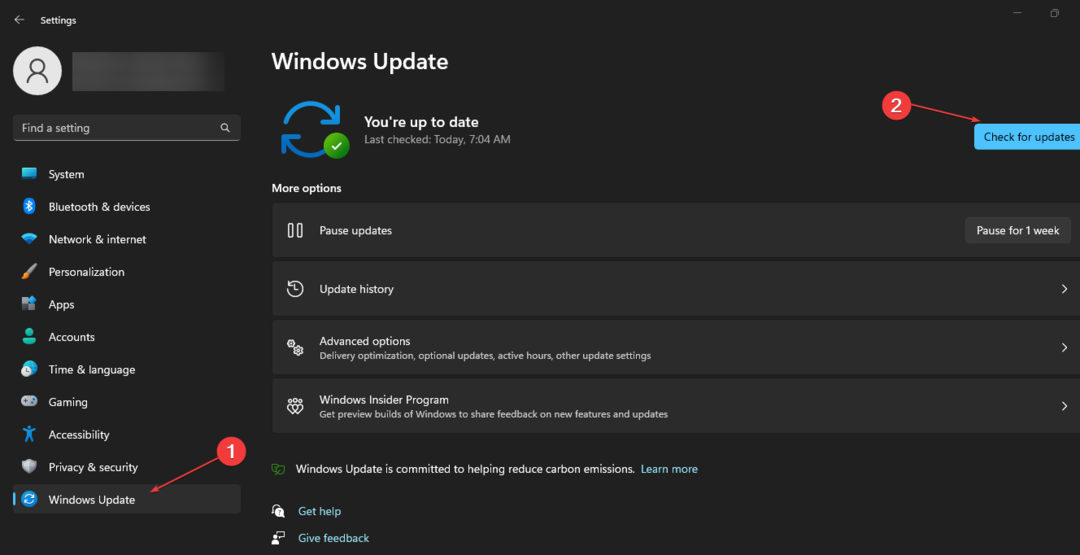
من المحتمل أن يواجه الكمبيوتر الذي يقوم بتشغيل برامج قديمة أخطاء وأخطاء. يساعد الحفاظ على جهاز الكمبيوتر الخاص بك محدثًا في الحفاظ على جهاز الكمبيوتر الخاص بك خاليًا من الأخطاء.
ومع ذلك ، يمكن لبعض المستخدمين تشغيل ملف Windows Update لا يعمل خطأ أثناء تحديث أجهزة الكمبيوتر الخاصة بهم. أحسنت بقراءة دليلنا حول كيفية حلها.
- Adobe After Effects يعمل ببطء؟ 5 طرق لتسريعها
- rtf64x64.sys: كيفية إصلاح شاشة زرقاء لخطأ الموت
- 0x800704C6: كيفية إصلاح خطأ Microsoft Store
3. قم بتعطيل بطاقة الرسومات المدمجة من BIOS
- اضغط على شبابيك مفتاح ، انقر فوق قوة ، وحدد إعادة تشغيل.
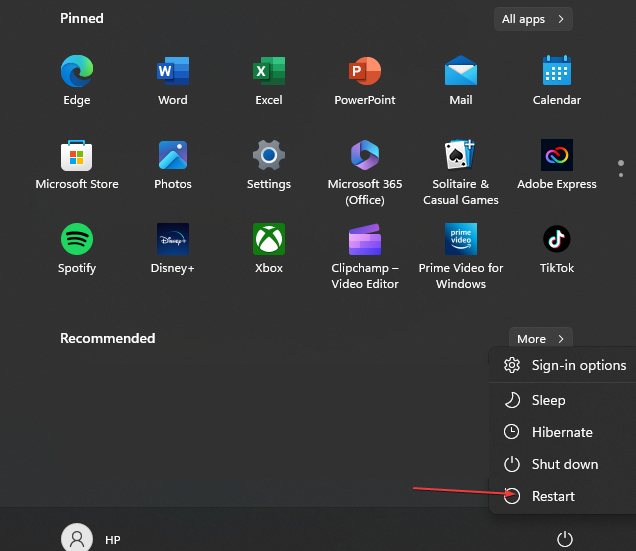
- بمجرد بدء عملية التمهيد ، اضغط على F2, F10، أو خروج بشكل متكرر على الفور للدخول إلى BIOS.

- أثناء وجودك في BIOS ، انقر فوق متقدم، واختر تكوينات الجهاز.
- يختار هجين الرسومات وانقر إبطال.
- انقر يحفظ، انقر حفظ التغييرات ، والخروج من BIOS.
تأتي بطاقة الرسومات المدمجة مع معظم أجهزة الكمبيوتر التي تعمل بنظام Windows. إنه مناسب للحوسبة المتوسطة ولكن ليس للمستخدمين الذين يقومون بأنشطة الاستحواذ على الموارد مثل الألعاب.
إذا قمت بترقية وحدة معالجة الرسومات الخاصة بك وظلت بطاقة الرسومات المدمجة ممكّنة ، فقد يتسبب ذلك في انخفاض معدل الإطارات في الثانية بسبب تضارب الموارد بين كلا البرنامجين.
4. أعد تثبيت برامج تشغيل GPU
- اضغط على شبابيك مفتاح ، اكتب مدير الجهازوضرب يدخل.
- في نافذة إدارة الأجهزة ، حدد موقع محولات أجهزة العرض، انقر بزر الماوس الأيمن على المحدد بطاقة مصورات واختر جهاز إلغاء التثبيت.
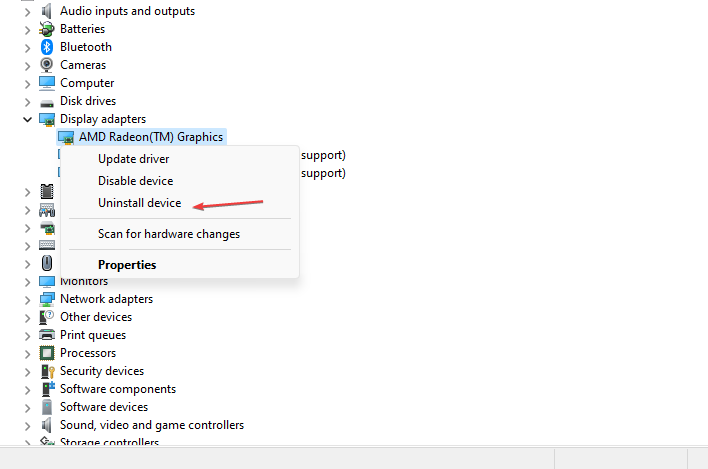
- انقر فوق الغاء التثبيت في الموجه التالي لتأكيد إلغاء التثبيت.
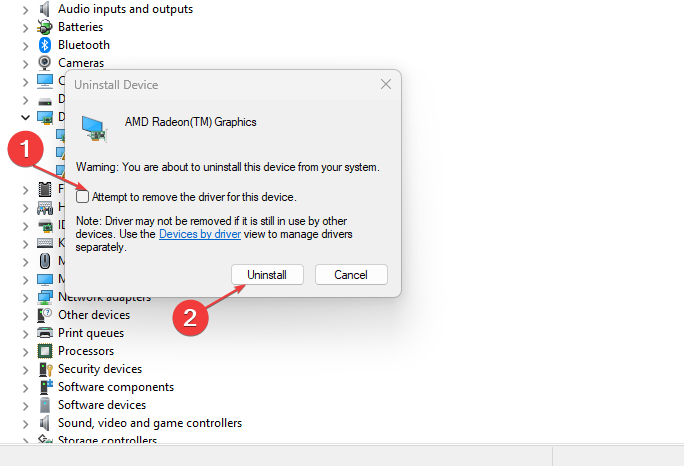
- اضغط على شبابيك مفتاح ، واكتب اسم المتصفح الخاص بك ، واضغط يدخل.
- انتقل إلى الموقع الرسمي الخاص بك الشركة المصنعة لوحدة معالجة الرسومات، أي.، نفيديا أو AMD.
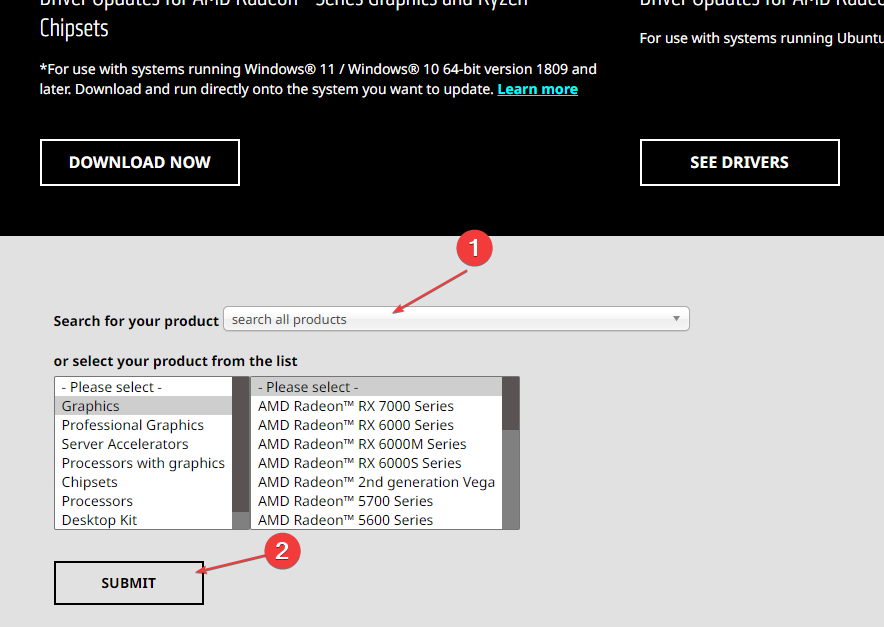
- حدد موقع شريط البحث على موقع الويب ، واكتب ملف اسم بطاقة الرسومات ، وضرب يدخل.
- حدد برنامج التشغيل الذي ترغب في تثبيته وانقر فوق تحميل.
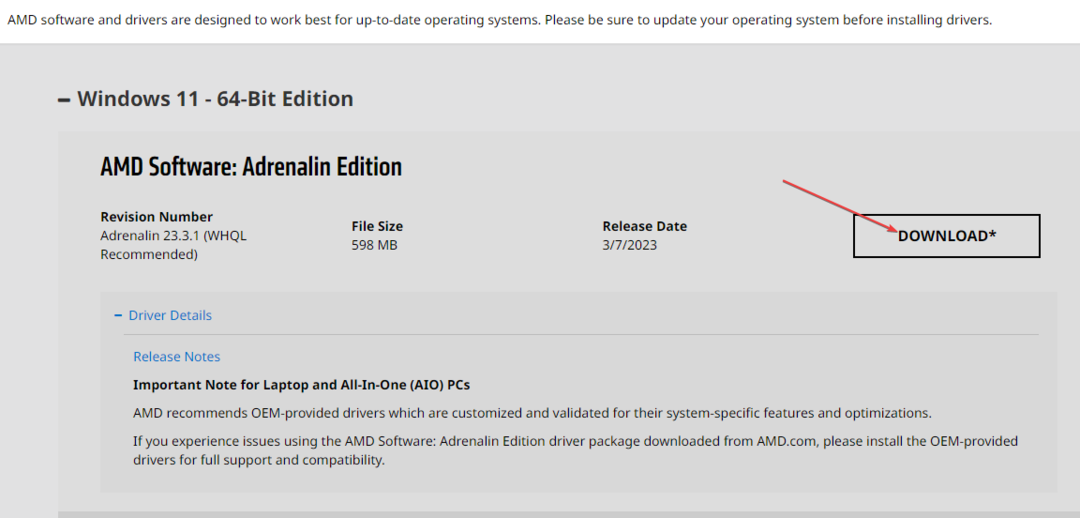
- انتظر حتى يتم تنزيل الملف بالكامل ، وانقر نقرًا مزدوجًا على الملف الذي تم تنزيله للتو لفتح معالج التثبيت.
- اتبع الخطوات الواردة في موجه التثبيت لإكمال تثبيت برنامج التشغيل.
في معظم الحالات ، يكون المستخدمون غير متأكدين من برامج التشغيل التي سيتم تنزيلها على وجه التحديد. الشركات المصنعة مثل Intel و AMD لديها خيار في صفحة التنزيل يسمح لموقع الويب بتحديد برامج التشغيل المتوافقة مع نظامك.
قد يكون الانخفاض في معدل الإطارات في الثانية بعد ترقية وحدة معالجة الرسومات لديك محبطًا للغاية لأنه يتعارض تمامًا مع الغرض من ترقية وحدة معالجة الرسومات. لحسن الحظ ، من خلال الخطوات المذكورة أعلاه ، يمكنك تخليص جهاز الكمبيوتر الخاص بك من هذه المشكلة.
إذا كان لديك حلول بديلة ساعدتك في حل مشكلة انخفاض معدل الإطارات في الثانية بعد ترقية وحدة معالجة الرسومات ، فأخبرنا بذلك في التعليقات أدناه.
هل ما زلت تواجه مشكلات؟ قم بإصلاحها باستخدام هذه الأداة:
برعاية
إذا لم تحل النصائح المذكورة أعلاه مشكلتك ، فقد يواجه جهاز الكمبيوتر الخاص بك مشكلات Windows أعمق. نوصي تنزيل أداة إصلاح الكمبيوتر (مصنفة بدرجة كبيرة على TrustPilot.com) للتعامل معها بسهولة. بعد التثبيت ، ما عليك سوى النقر فوق ملف ابدأ المسح زر ثم اضغط على إصلاح الكل.


